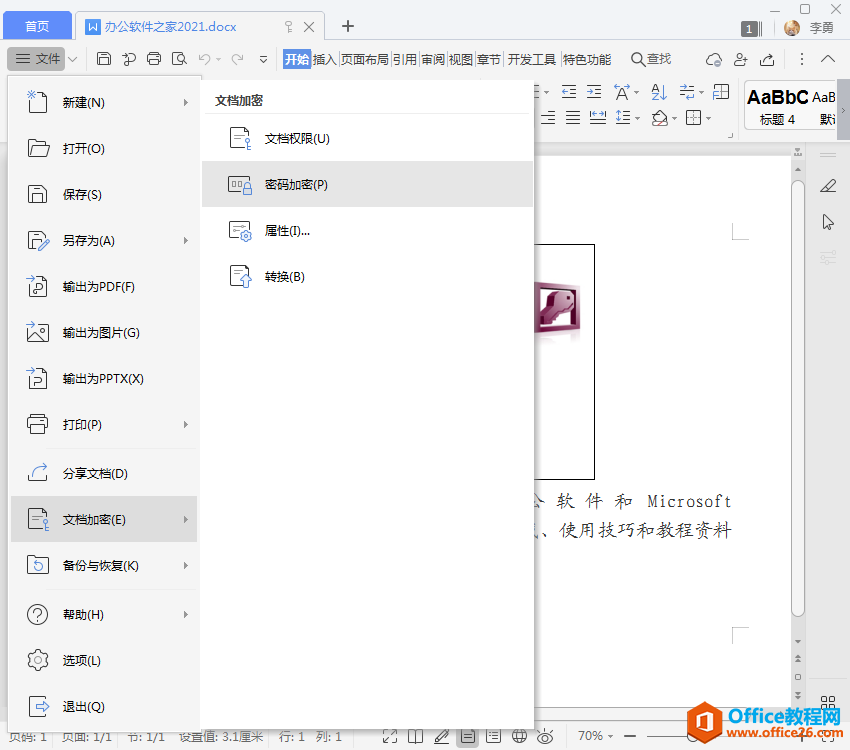WPS表格文档加密功能的使用方法教学分享。我们制作好的WPS文档,有的时候为了文件的安全性,可以去设置一个访问密码,这样在查看内容的时候就必须要输入密码才行。那么如何使用文档的加密功能,一起来看看具体的加密方法吧。
操作方法:
1、找到要设置密码的WPS表格文件,双击打开,打开后,在WPS表格的左上角可以看到一个“WPS表格”图标,我们点击,如下图所示。

2、点击WPS表格按钮后,在弹出对话框里,我们选择右下角的“选项”图标,如下图所示。
WPS演示制作流程图的操作方法详细教学
WPS演示制作流程图的操作方法详细教学分享。在使用WPS软件来制作PPT的时候,很多时候都会需要使用流程图,这可以给观看者带来更好的理解。很多用户想要学习制作流程图的方法,接下来我们来看看如何制作的详细方法吧。

3、在弹出的选项对话框里,我们点击选择左侧导航上的“安全性”选项,在右侧打开的安全性页面里可以看到密码保护,我们在密码保护下面可以设置打开权限和编辑权限。我们一次输入要设置的WPS密码,然后点击右下角的确定,如下图所示。

注意:设置好WPS密码保护后,我们要保存下WPS文档。
4、设置了WPS保护密码后,下次我们在打开该WPS文档时就会弹出密码对话框,此时是打开WPS的密码,输入WPS密码后,点击确定,就可以安全打开WPS了。如下图所示。

5、安全打开WPS保护的文档后,此时还会弹出密码对话框,这是对WPS编辑验证的密码,我们可以输入密码,点击确定,或者直接点击左下角的“只读”来打开保护的WPS文档,如下图所示。

WPS表格绘制折角效果图形的操作方法分享
WPS表格绘制折角效果图形的操作方法分享。有用户想要在WPS表格中将图像绘制出一个折角效果,那么这个效果需要怎么去进行制作呢?接下来我们一起来看看详细的制作方法分享吧。